Innehållsförteckning. Profiler. Komma igång. MultiView och Dela dokument. Markeringsverktyg. Tool Chest. Markeringslista.
|
|
|
- Frida Sandström
- för 6 år sedan
- Visningar:
Transkript
1 Funktionsöversikt
2 Innehållsförteckning Profiler Komma igång MultiView och Dela dokument Markeringsverktyg Tool Chest Markeringslista Bluebeam Studio Jämför dokument Måttverktyg Siduppsättningar File Access Batchbearbetning Rättigheter, Säkerhet, Inför och Stämplar Pluginprogram för Microsoft Office och Outlook Bokmärken, flaggor och WebTab VisualSearch 3D-PDF Länkar Utrymmen Bluebeam extreme Tips och trick
3 Profiler Välj mellan Revus klassiska eller ljusa bakgrund och välj användarprofil bland de nio förinstallerade profilerna: Konstruktion, Avancerad, Takeoff (Analys och materialberäkningar), Punch (Besiktning), Design Review (Designgranskning), Olja och gas, Office (Kontor), Simple (Enkel) eller Tablet (Surfplatta). Du kan också skapa en egen profil och spara den för framtida bruk. Komma igång Revus gränssnitt är intuitivt, lättanvänt och helt anpassningsbart. Klicka i menyfältet överst för att visa grupper med menyknappar och fäst verktyg som används ofta för att skapa ett anpassat verktygsfält. Öppna eller stäng panelerna till vänster, höger och längst ned för att visa fler fikar som File Access, Bokmärken, Miniatyrbilder, Tool Chest, Länkar, Egenskaper, Sök, Bluebeam Studio, Markeringslista, Mätning, Digitala signaturer med mera. 2
4 Multiview och dokumentdelning Dela upp skärmen upp till 16 gånger för att visa och jämföra samma dokument i olika områden eller olika dokument i samma område. Dela in en PDF i flera avsnitt efter bokmärken på högsta nivå, filstorlek eller sidantal med Dela dokument. Markeringsverktyg Välj bland markeringar som text, anteckningar, linjer, moln, stämplar, bilder med mera och ändra deras färg, fyllning, opacitet, linjetyp eller teckensnitt. Standardisera utseendet på markeringar med Hämta format och använd Capture-visaren för att bädda in foton och video direkt från fältet eller bilder från ditt mediebibliotek. Lägg snabbt till CAD-symboler som polygoner, polylinjer, rektanglar och ellipser baserat på en PDF-fils kalibrerade skala med Revus inbyggda skissverktyg. Du får feedback i realtid på längder och vinklar medan du skissar, eller så kan du enkelt ange exakta dimensioner via tangentbordet. 3
5 Tool Chest Skapa egna markeringar och spara dem för framtida bruk genom att dra dem från Senast använda verktyg och släppa dem i valfri verktygssats. Dela upp dem i olika verktygssatser för att kategorisera och dela dem med andra. Den dynamiska skalningen för verktygssatser gör att du automatiskt kan ändra storlek på markeringar, exakt och proportionerligt, enligt skala och vyport. Tilldela en Funktion till en markering som att hoppa till en sida, ögonblicksbilder, hyperlänk eller öppen fil, eller lägga till ett nummer för automatisk ordningsföljd. Markeringslista Revu spårar automatiskt alla dina markeringar i en anpassningsbar lista, inklusive författare, datum, tid, status med mera. Dra och släpp kolumnerna för att ändra ordningen på dem eller lägga till egna med hjälp av anpassade kolumner. Skapa en sammanfattning som visar alla data i din Markeringslista, inklusive bilder och videor som finns inbäddade i anteckningar. Sammanfattningen går att exportera som en CSV- eller XML-fil, eller till och med en PDF-lista som kan bifogas och hyperlänkas till PDF-originalet. 4
6 Bluebeam Studio Hantera projekt digitalt från början till slut var som helst och när som helst, från en dator, surfplatta eller ipad med Revus medföljande molnbaserade samarbetslösning, Bluebeam Studio. Det finns två komponenter av Studio, projekt och sessioner. Studio-projekt fungerar som ett enkelt dokumenthanteringssystem. Med det kan du lagra, hantera och samarbeta med projektpartner för att checka ut och redigera ett obegränsat antal PDF-filer och andra filtyper i molnet kostnadsfritt. Bjud in projektpartners till Studio-sessioner för att kommentera samma PDF i realtid. Du kan ladda upp PDF-projektfiler till en session, så att du kan checka in dina ändringar allt eftersom för uppdateringar av projektfiler i realtid utan avbrott. Använd Studio och delta i livesamarbetssessioner kostnadsfritt med Bluebeams kostnadsfria PDF-läsare, Vu. 5
7 Jämför dokument Använd Jämför dokument eller Överläggssidor för att visa ändringar mellan revideringar. Revu avbildar skalenligt, roterar och justerar dina ritningar och märker sedan ut skillnaderna. Med Batch: Jämför dokument eller Batch: Överlagra sidor automatchar Revu filer efter filnamn, sidetikett eller sidoområde. Måttverktyg Räkna och mät längd, område, omkrets, vinkel och radie från dina PDF-filer. Kalibrera och välj två kända mått för att ange skala och använd Vyportar för att ange separata X- och Y-skalor. Ett mått är allt som krävs för att automatiskt beräkna alla andra relaterade mått, inklusive väggområde, och för att visa dem i Markeringslista. Beräkna delsummor automatiskt genom att gruppera mått med SmartGroup. 6
8 Siduppsättningar Med Siduppsättningar kan du visa, öppna och navigera bland ett obegränsat antal filer som om de vore ett enda dokument på en enda flik utan att ändra de faktiska kopplade filerna. Bläddra bland alla valda filer i din uppsättning i en miniatyrbildsvisning eller som en lista. Anpassa regler för sortering av filer efter sidetikett eller nummersekvens, och sortera filer automatiskt i kategorier med förkonfigurerade eller anpassade mallar. Uppsättningarna kan till och med identifiera revideringar, föra över alla markeringar, hyperlänkar, utrymmen och andra data vid arbete med slip sheets, och dirigerar om hyperlänkar så att du garanterat ska få de senaste revideringarna. Spara Siduppsättningar och dela dem med projektpartners i ett behändigt skrivskyddat format. Ladda upp dem i ett Studio Project eller skapa Studio Siduppsättningar genom att lägga till filer från ett Projekt till en Siduppsättning. 7
9 Filåtkomst Förhandsgranska och öppna nyligen öppnade PDF-filer igen på Filåtkomstfliken, där du enkelt kan söka lokala enheter eller nätverksenheter, och fästa eller spara filer i kategorier för att hålla ordning på dokumenten. Batchbearbetning Konvertera ett obegränsat antal filer till PDF eller skriv ut flera PDF-dokument med en enda utskrift. Du kan också göra batchtillägg av hyperlänkar, sidhuvuden och sidfötter, beskära och göra sidinställningar, reparera sidinnehåll och införa markeringar. Du kan automatiskt bifoga eller ersätta befintligt sidinnehåll med nya filrevideringar med Batch Slip Sheet (endast extreme), som även matchar revisioner med deras motsvarande blad och överför alla markeringar, hyperlänkar, utrymmen och bokmärken samtidigt som ersatta filer stämplas. 8
10 Rättigheter, Säkerhet, Inför och Stämplar Lägg till ett lösenord för att öppna en PDF-fil eller ange behörigheter att bestämma vad mottagarna ska kunna och inte kunna göra, t.ex. för utskrift, kopiering, tillägg av markeringar eller filredigering. Ange säkerhetsprofiler och använd funktionen Anpassa inställningar för att göra din PDF säker med en klickning. Inför markeringar för att se till att markeringarna håller sig på plats, eller tilldela livemarkeringar till lager som du kan växla mellan lägena på och av, eller till och med ta bort. Skapa dynamiska anpassade stämplar med fält för din företagslogotyp, datum och tid, status och signaturer. Spara stämplar i Tool Chest, så att de är lätta att återanvända, eller stämpla en hel mapp med PDF:er på en gång. 9
11 Pluginprogram för Microsoft Office och Outlook Revus pluginprogram för Microsoft Office kan konvertera dina PDF-filer, inklusive skannade dokument, tillbaka till deras ursprungliga program, Word, Excel eller PowerPoint. Arkivera din e-post och få tag i dem senare med Revus pluginprogram för Microsoft Outlook. Revu känner igen alla hyperlänkar och bilagor i e-post. Spåra tidsstämplarna i alla e-postmeddelanden som hör till ett projekt för att verifiera hur mycket tid som har lagts på ett projekt eller spåra e-postkommunikationen för ett projekt i redovisningssyfte. Bokmärken, flaggor och WebTab Skapa bokmärken från sidetiketter och vice versa, som tar dig till en ögonblicksbild, webbplats eller fil som du vill dela. Med AutoMark kan du automatiskt skapa bokmärken och sidetiketter genom att kombinera sidoområden, som bladetiketter och nummer. Märk ut flera områden och anpassa bokmärken med mellanrum, prefix, suffix och symboler. Precis som bokmärken kan PDF-flaggor användas för att hoppa till en specifik sida, webbplats eller fil. Med WebTab som ingår i Revu kan du göra en webbsökning i gränssnittet. 10
12 VisualSearch Revu gör mer än att hitta nyckelord och fraser i en PDF. VisualSearch identifierar snabbt alla förekomster av en symbol i PDF-ritningar, i det aktuella dokumentet, alla öppna dokument eller en hel mapp med PDF-filer, och hittar alla symboler eller komponenter oavsett rotation, färg eller radbrytningar. Lägg till hyperlänkar eller markeringar, räkna eller till och med redigera eller ersätt text i det angivna resultatet. 3D-PDF Skapa 3D-PDF-filer direkt från Revit, Navisworks Manage, Navisworks Simulate, och SketchUp Pro eller konvertera från en IFC-fil. Du kan skapa en helsides-pdf av 3D-modellen eller kopiera modellen till urklipp och klistra in den i en annan PDF. Navigera genom komplexa modeller, isolera regioner och zooma in för att se exakta detaljer, eller flytta objekt i en PDF-fil i 3D med hjälp av verktyget Omvandla. Lägg till markeringar i 3D-vyer, som indikeras av blå områden och spåras i markeringslistan. 11
13 Länkar Lägg till och hantera hyperlänkar i en PDF, konfigurera dem för att visa webbplatser och nätverksfiler eller hoppa till specifika sidor eller ögonblicksbilder i PDF-filen. Länka hela dokumentuppsättningar snabbt och enkelt med Batch Link (endast extreme) för att automatiskt generera ett obegränsat antal hyperlänkar efter filnamn, sidetikett eller sidoområde. Skapa och namnge länkmål, även kallade "Platser", och skapa sedan hyperlänkar till platserna i det aktuella dokumentet eller en annan PDF. När du uppdaterar länkade platser uppdateras alla hyperlänkar automatiskt. Utrymmen Definiera utrymmen i dina PDF-filer för att märka ut namngivna delar av ritningar på ett osynligt lager. Alla markeringar som läggs till i det utrymmet visas i markeringslistan, som kan filtreras att visa detaljerad information. Sortera och rapportera markeringar baserat på deras användardefinierade zoner. Kopiera och klistra in utrymmen på andra sidor och filer, skapa områdesmätningar från utrymmen och lägg till hyperlänkar till och från utrymmen i ett dokument. 12
14 Bluebeam extreme Revus ultimata version, extreme, innehåller avancerade funktioner som ger dig massor av kraft och flexibilitet när du arbetar med PDF-filer. Omvandla skannade PDF-filer till sökbara filer med OCR+ (optisk teckenigenkänningsteknik), skapa grundläggande eller avancerade PDF-formulär, ta bort konfidentiell information permanent från PDF-filer med bearbetningsfunktioner och använd skripting för att automatisera enkla datorprocesser. Lägg till komplexa, hierarkiska bokmärken bland filer snabbare med Struktures, som automatiskt drar in dynamiska komponenter från ett urval bokmärkesmallar. Skriv och spara skript som automatiserar processer i flera steg, eller välj bland över 25 skriptkommandon som finns i extreme. Skapa ett obegränsat antal hyperlänkar efter filnamn, sidetikett eller sidoområde för att snabbt länka hela dokumentuppsättningar. Du kan automatiskt bifoga eller ersätta befintligt sidinnehåll med nya filrevideringar med Batch Slip Sheet. Batch Slip Sheet matchar till och med revisioner med deras motsvarande blad och överför alla markeringar, hyperlänkar, utrymmen och bokmärken samtidigt som ersatta filer stämplas. I Moln+ kombineras molnens bekvämlighet med bildtexternas tydlighet till ett enda markeringsverktyg. Anpassa egenskaper för utseendet för båda komponenterna separat, och använd markeringsåtgärder för att lägga till hyperlänkar i text. 13
15 Tips och trick Kombinera, ordna om, infoga, ta bort, kopiera, extrahera, numrera och rotera sidor från miniatyrpanelen. Ordna om sidor i panelen genom att bara dra och släppa. Kopiera sidor och klistra in dem på en ny plats, eller få åtkomst till andra alternativ för sidhopsättningar genom att högerklicka på miniatyrbildsvisningen. Använd Sidhuvuden och sidfötter för att lägga till text eller ett datum till alla sidor i ett dokument, eller autoordna sidnummer och identifieringsnummer. Med alternativ för färgbearbetning kan du ändra eller ta bort färger i din PDF. Revu innehåller ett antal alternativ för färgbearbetning som ändra färger, gråskala och svartvitt, plus möjligheten att justera färgernas luminositet, mättnad och nyans. Med Revu får du två alternativ för att ta bort PDF-innehåll: Radera innehåll för att radera innehåll för gott, eller Klipp ut innehåll för att ta bort underliggande innehåll och klistra in det någon annanstans. Du kan dra musen för att skapa en perfekt rektangel, eller välja ut punkter för att skapa en mer användbar form. Bifoga eller bädda in filer i din PDF för att skapa ett fullständigt dokumentpaket. Du kan antingen infoga en fil i själva PDF-filen så att den får en synlig ikon på dokumentet, eller så kan du bädda in filen i dokumentet utan någon synlig ikon via alternativet filegenskaper. Zooma jämfört med att scrolla; I läget En helsida ställs mushjulet in för att zooma in/ut som standard. Men om du väljer läget Rullande sidvisning ställs det mittersta mushjulet in på att scrolla sidan. Du kan ange något av alternativen som ditt standardval. Använd PDF-paket för att organisera projektfiler och mappar i en enda PDF-behållare och enkelt dela dem elektroniskt. Trots namnet kan vilken filtyp som helst ingå i ett PDF-paket. 14
16 45 Klicka på verktyget ögonblicksbild om du vill kopiera ett område i en PDF. Innehållet sparas i urklipp, och originalvektordata och -bildkvalitet bibehålls. Klistra in ögonblicksbilden i ett annat område i PDF-filen eller i en annan PDF. Välj flera markeringar genom att använda verktyget Lasso eller högerklicka, håll ned och dra markören till flera markeringar. Standardisera markeringarnas utseende med en enkel klickning. Välj bara en markering, välj Hämta format och tillämpa egenskaperna på en markering eller en grupp med markeringar. Med Rutnät visas rutnätet i arbetsytan. Med Snap fästs markeringarnas ändpunkter vid rutnätet. Med Innehåll fästs det underliggande innehållet (vektor). Markeringar fäster vid andra markeringar i PDF-filen. Återanvänd eliminerar behovet av att välja samma verktyg om och om igen. Synka synkroniserar alla delade vyer så att du kan panorera och zooma i flera vyer i samma fil samtidigt. Lägg till kurvor till polylinjer och polygoner genom att högerklicka på en linje eller kontrollpunkt och välja Konvertera till båge. Du kan också lägga till och ta bort kontrollpunkter. Högerklicka på en bildtext och välj Lägg till pil för att skapa en bildtextanteckning med flera pillinjer. Med tangenten Alt kan du visa varje enskild del av en grupperad markering. Du behöver bara trycka på Alt. Rotera markeringar och bildtext genom att ta tag i den orangefärgade kontrollpunkten överst i en markering. Du roterar till en exakt punkt genom att hålla ned tangenten Skift. Dimmern är mycket användbar när du granskar markeringar i en färg-pdf. Leta efter glödlampan i gränssnittets nedre högra hörn. 15
17 Surfplatteanvändare kan panorera och zooma med sin penna genom att dubbeltrycka på skärmen för att dra upp zoomkontrollen. Dra pennan uppåt (+) eller nedåt (-) för att zooma in/ut. Flytta pennan till området utanför zoomkontrollen och panorera som vanligt. Revus tryckkänsliga funktioner och funktionerna för att kopiera/klistra in skrift är kompatibla med Windows Journal och Microsoft OneNote. Importera verktygssatser från bluebeam.com/extensions. Bluebeam skapar och uppdaterar verktygssatser ofta. Om du inte hittar det du söker är du välkommen att skicka ett e-postmeddelande till oss: Välj någon av Revus mallar (fax, faktura, RFI osv.) eller en speciell sidstil (anteckningsbok, rutnät med mera). Du kan också importera egna anpassade PDF-mallar. 16
18
F u n k t i o n s o v e r s i k t
 Funktionsoversikt Profiler Komma igång MultiView och Dela dokument Markeringsverktyg Tool Chest Markeringslista Bluebeam Studio Jämför dokument Siduppsättningar Måttverktyg File Access Batchbearbetning
Funktionsoversikt Profiler Komma igång MultiView och Dela dokument Markeringsverktyg Tool Chest Markeringslista Bluebeam Studio Jämför dokument Siduppsättningar Måttverktyg File Access Batchbearbetning
Innehållsförteckning. Profiler. Komma igång. MultiView och Dela dokument. Markeringsverktyg. Tool Chest. Markeringslistan.
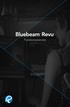 Funktionsöversikt Innehållsförteckning Profiler Komma igång MultiView och Dela dokument Markeringsverktyg Tool Chest Markeringslistan Bluebeam Studio Jämför dokument Mätverktyg Sets File Access Batchbearbetning
Funktionsöversikt Innehållsförteckning Profiler Komma igång MultiView och Dela dokument Markeringsverktyg Tool Chest Markeringslistan Bluebeam Studio Jämför dokument Mätverktyg Sets File Access Batchbearbetning
SIDTITEL TANGENTBORDSGENVÄGAR
 SIDTITEL TANGENTBORDSGENVÄGAR TANGENTBORDSGENVÄGAR MARKERA Linje L Ctrl + Alt + B Lås Ctrl + Skift + L Centrera Ctrl + Alt + E Anteckning N Vänsterjustera Ctrl + Alt + L Penna O Justera mitten Ctrl + Alt
SIDTITEL TANGENTBORDSGENVÄGAR TANGENTBORDSGENVÄGAR MARKERA Linje L Ctrl + Alt + B Lås Ctrl + Skift + L Centrera Ctrl + Alt + E Anteckning N Vänsterjustera Ctrl + Alt + L Penna O Justera mitten Ctrl + Alt
Musnavigering. Mittknappen (hjul) Panorera. Klicka + dra. Centrera vy igen. Dubbelklicka. Snabbmeny. Verktygsprocess. Klicka. Klicka.
 BLUEBEAM REVU TANGENTBORDSGENVÄGAR Musnavigering Mittknappen (hjul) Panorera Centrera vy igen Klicka + dra Dubbelklicka Vänsterknappen Högerknappen Verktygsprocess Klicka Snabbmeny Klicka Panorera Klicka
BLUEBEAM REVU TANGENTBORDSGENVÄGAR Musnavigering Mittknappen (hjul) Panorera Centrera vy igen Klicka + dra Dubbelklicka Vänsterknappen Högerknappen Verktygsprocess Klicka Snabbmeny Klicka Panorera Klicka
Tangentbordsgenvägar
 Tangentbordsgenvägar Musnavigering Mittknappen (hjul) Panorera Centrera vy igen Klicka + dra Dubbelklicka Vänsterknappen Högerknappen Verktygsprocess Klicka Snabbmeny Klicka Panorera Klicka + mellanslagstangenten
Tangentbordsgenvägar Musnavigering Mittknappen (hjul) Panorera Centrera vy igen Klicka + dra Dubbelklicka Vänsterknappen Högerknappen Verktygsprocess Klicka Snabbmeny Klicka Panorera Klicka + mellanslagstangenten
Tangentbordsgenvägar
 Tangentbordsgenvägar Musnavigering Mittknappen (hjul) Panorera Centrera vy igen Klicka + dra Dubbelklicka Vänsterknappen Högerknappen Verktygsprocess Klicka Snabbmeny Klicka Panorera Klicka + mellanslagstangenten
Tangentbordsgenvägar Musnavigering Mittknappen (hjul) Panorera Centrera vy igen Klicka + dra Dubbelklicka Vänsterknappen Högerknappen Verktygsprocess Klicka Snabbmeny Klicka Panorera Klicka + mellanslagstangenten
Copyright 2015 CADELIT Sverige AB. Alla rättigheter förbehållna.
 An v än dar gu i de 2. Alla rättigheter förbehållna. Innehållet i denna publikation får inte säljas vidare, hyras ut eller ges bort. Det får varken helt eller delvis kopieras eller lagras på maskinläsbart
An v än dar gu i de 2. Alla rättigheter förbehållna. Innehållet i denna publikation får inte säljas vidare, hyras ut eller ges bort. Det får varken helt eller delvis kopieras eller lagras på maskinläsbart
THE REVU TOOL KIT. Tips och tricks för Bluebeam Revu
 THE REVU TOOL KIT Tips och tricks för Bluebeam Revu INNEHÅLLS- FÖRTECKNING 1 THE TOOL KIT 1 Om Bluebeam 2 INNAN DU STARTAR MOTORN 3 Installera profiler 4 ACCELERERA DINA RITNINGSGRANSKNINGAR 4 Överlagra
THE REVU TOOL KIT Tips och tricks för Bluebeam Revu INNEHÅLLS- FÖRTECKNING 1 THE TOOL KIT 1 Om Bluebeam 2 INNAN DU STARTAR MOTORN 3 Installera profiler 4 ACCELERERA DINA RITNINGSGRANSKNINGAR 4 Överlagra
Snabbstartsguide. Visa eller växla mellan onlinekonton Klicka på ditt konto-id för att ändra inställningar eller växla mellan konton.
 Snabbstartsguide Microsoft OneNote 2013 ser annorlunda ut jämfört med tidigare versioner, så vi har skapat den här guiden för att hjälpa dig minimera din inlärningskurva. Växla mellan pekskärm och mus
Snabbstartsguide Microsoft OneNote 2013 ser annorlunda ut jämfört med tidigare versioner, så vi har skapat den här guiden för att hjälpa dig minimera din inlärningskurva. Växla mellan pekskärm och mus
Använda Office 365 på en iphone eller en ipad
 Använda Office 365 på en iphone eller en ipad Snabbstartsguide Kontrollera e-post Konfigurera din iphone eller ipad så att du kan skicka och ta emot e-post från ditt Office 365-konto. Kontrollera din kalender
Använda Office 365 på en iphone eller en ipad Snabbstartsguide Kontrollera e-post Konfigurera din iphone eller ipad så att du kan skicka och ta emot e-post från ditt Office 365-konto. Kontrollera din kalender
LATHUND FRONTPAGE 2000
 LATHUND FRONTPAGE 2000 RXK Läromedel AB, Riddarplatsen 36 Plan 7 177 30 Järfälla Tel: 08-580 886 00, Fax: 08-580 259 40 www.rxk.se, e-post: info@rxk.se Detta material är författat av RXK Läromedel AB.
LATHUND FRONTPAGE 2000 RXK Läromedel AB, Riddarplatsen 36 Plan 7 177 30 Järfälla Tel: 08-580 886 00, Fax: 08-580 259 40 www.rxk.se, e-post: info@rxk.se Detta material är författat av RXK Läromedel AB.
Acrobat 9. Adobe. Grundkurs
 Acrobat 9 Adobe Grundkurs Innehållsförteckning 1 Vad är Acrobat 9?...5 Kort om programmet... 5 Användningsområden... 6 Vad är PDF lite teori... 7 Starta och stänga Acrobat 9... 8 Starta programmet... 8
Acrobat 9 Adobe Grundkurs Innehållsförteckning 1 Vad är Acrobat 9?...5 Kort om programmet... 5 Användningsområden... 6 Vad är PDF lite teori... 7 Starta och stänga Acrobat 9... 8 Starta programmet... 8
Innehållsförteckning. Kurs i MS Office 2010-2013 våren 2013 Word
 Kurs i MS Office 2010-2013 våren 2013 Word Innehållsförteckning Office 2013 Översikt... 2 Introduktion till Office 2013 Sv... 2 Gränssnitt med menyflikar... 2 ARKIV fliken Backstage vyn... 2 Flytta/ändra
Kurs i MS Office 2010-2013 våren 2013 Word Innehållsförteckning Office 2013 Översikt... 2 Introduktion till Office 2013 Sv... 2 Gränssnitt med menyflikar... 2 ARKIV fliken Backstage vyn... 2 Flytta/ändra
Revu handledning: Spara markeringsverktyg i Verktygslådan
 Revu handledning: Spara markeringsverktyg i Verktygslådan Verktygslådan i Revu låter dig lägga till markeringar i dina PDF-filer på ett effektivt sätt. Verktygslådan sparar de verktyg du använder oftast
Revu handledning: Spara markeringsverktyg i Verktygslådan Verktygslådan i Revu låter dig lägga till markeringar i dina PDF-filer på ett effektivt sätt. Verktygslådan sparar de verktyg du använder oftast
Lathund för Svenskt Näringsliv
 Lathund för Svenskt Näringsliv OneDrive OneDrive... 3 Vad är fördelarna med OneDrive för dig som användare?... 3 Skapa OneDrive-konto... 4 Kom åt OneDrive på olika enheter... 6 Via appar på datorn... 6
Lathund för Svenskt Näringsliv OneDrive OneDrive... 3 Vad är fördelarna med OneDrive för dig som användare?... 3 Skapa OneDrive-konto... 4 Kom åt OneDrive på olika enheter... 6 Via appar på datorn... 6
Snabbstartsguide. Verktygsfältet Snabbåtkomst Kommandona här är alltid synliga. Högerklicka på ett kommando om du vill lägga till det här.
 Snabbstartsguide Microsoft Word 2013 ser annorlunda ut jämfört med tidigare versioner, så vi har skapat den här guiden så att du så snabbt som möjligt ska komma igång. Verktygsfältet Snabbåtkomst Kommandona
Snabbstartsguide Microsoft Word 2013 ser annorlunda ut jämfört med tidigare versioner, så vi har skapat den här guiden så att du så snabbt som möjligt ska komma igång. Verktygsfältet Snabbåtkomst Kommandona
Nya funktioner i InPrint 3
 Hemsida: www.symbolbruket.se Telefon: 013-712 70 E-post: support@symbolbruket.se Nya funktioner i InPrint 3 InPrint 3 är en helt omgjord version av det gamla programmet InPrint 2. Allt du gjorde i In Print
Hemsida: www.symbolbruket.se Telefon: 013-712 70 E-post: support@symbolbruket.se Nya funktioner i InPrint 3 InPrint 3 är en helt omgjord version av det gamla programmet InPrint 2. Allt du gjorde i In Print
Snabbstartsguide. Visa fler alternativ Klicka på den här pilen för att visa fler alternativ i en dialogruta.
 Snabbstartsguide Microsoft PowerPoint 2013 ser annorlunda ut jämfört med tidigare versioner, så vi har skapat den här guiden för att hjälpa dig minimera din inlärningskurva. Hitta det du behöver Klicka
Snabbstartsguide Microsoft PowerPoint 2013 ser annorlunda ut jämfört med tidigare versioner, så vi har skapat den här guiden för att hjälpa dig minimera din inlärningskurva. Hitta det du behöver Klicka
Microsoft. Access 2007. Grundkurs. www.databok.se
 Microsoft Access 2007 Grundkurs www.databok.se Innehållsförteckning 1 Börja arbeta med Access... 1 Vad är en databas?... 1 Starta Access 2007... 1 Skapa en ny databas... 2 Skärmbilden, arbetsytan och deras
Microsoft Access 2007 Grundkurs www.databok.se Innehållsförteckning 1 Börja arbeta med Access... 1 Vad är en databas?... 1 Starta Access 2007... 1 Skapa en ny databas... 2 Skärmbilden, arbetsytan och deras
Lathund Office online
 Denna lathund lär dig det du behöver veta för att komma igång med Office online. Innehållet uppdateras löpande. I slutet av lathunden finner du övningar som hjälper dig att komma igång. Introduktion till
Denna lathund lär dig det du behöver veta för att komma igång med Office online. Innehållet uppdateras löpande. I slutet av lathunden finner du övningar som hjälper dig att komma igång. Introduktion till
Windows 8.1, hur gör jag?
 2014 Windows 8.1, hur gör jag? Tor Stenberg Piteå Kommun 2014-03-28 1 av 13 Innehåll Hur jobbar jag med Windows 8.1... 2 Logga in... 2 Skrivbordet och programportal... 2 Logga ut och stänga datorn... 3
2014 Windows 8.1, hur gör jag? Tor Stenberg Piteå Kommun 2014-03-28 1 av 13 Innehåll Hur jobbar jag med Windows 8.1... 2 Logga in... 2 Skrivbordet och programportal... 2 Logga ut och stänga datorn... 3
Microsoft. Excel 2010. Migrera till Excel 2001. från Excel 2003
 I den här guiden Migrera till Excel 2001 Microsoft skiljer sig rent utseendemässigt mycket, så vi har skapat den här guiden för att hjälpa dig att snabbare lära dig programmet. Här kan du läsa om de viktigaste
I den här guiden Migrera till Excel 2001 Microsoft skiljer sig rent utseendemässigt mycket, så vi har skapat den här guiden för att hjälpa dig att snabbare lära dig programmet. Här kan du läsa om de viktigaste
Microsoft Word 2000 Grunder
 Kapitel 1 Introduktion till Microsoft Word 2000 1 Läs detta först.......................................... 1-1 1.1 Mål.............................................. 1-2 1.2 Förkunskaper......................................
Kapitel 1 Introduktion till Microsoft Word 2000 1 Läs detta först.......................................... 1-1 1.1 Mål.............................................. 1-2 1.2 Förkunskaper......................................
Google Apps till Office 365 för företag
 Google Apps till Office 365 för företag Uppgradera Office 365 för företag ser annorlunda ut än Google Apps, så när du loggar in visas den här vyn som hjälper dig att komma igång. Efter de första veckorna
Google Apps till Office 365 för företag Uppgradera Office 365 för företag ser annorlunda ut än Google Apps, så när du loggar in visas den här vyn som hjälper dig att komma igång. Efter de första veckorna
Symprint Snabbstartsguide
 Symprint Snabbstartsguide Artikelnummer: 12020, 12021, 12022 v.1 0.10 1 Innehåll Välkommen till SymPrint... 3 Installation av medföljande mjukvara:... 3 Komma igång... 4 Skapa nytt dokument från mall...
Symprint Snabbstartsguide Artikelnummer: 12020, 12021, 12022 v.1 0.10 1 Innehåll Välkommen till SymPrint... 3 Installation av medföljande mjukvara:... 3 Komma igång... 4 Skapa nytt dokument från mall...
Office 365 Windows 10
 KOMMUNLEDNINGSKONTORET / IT- OCH UTVECKLINGSAVDELNINGEN Office 365 Windows 10 Lathund 1 Innehåll Inledning 2 Vad är Office 365? 2 Innehållet i denna lathund 2 Mer information 2 Office 365-portalen 3 Logga
KOMMUNLEDNINGSKONTORET / IT- OCH UTVECKLINGSAVDELNINGEN Office 365 Windows 10 Lathund 1 Innehåll Inledning 2 Vad är Office 365? 2 Innehållet i denna lathund 2 Mer information 2 Office 365-portalen 3 Logga
Revu Handledning: Markeringslista
 Revu Handledning: Markeringslista Markeringslistan är en specialanpassad flik med horisontell layout som ger dig kraftfulla funktioner för att hantera, komma åt, granska och summera markeringar i en PDF-fil.
Revu Handledning: Markeringslista Markeringslistan är en specialanpassad flik med horisontell layout som ger dig kraftfulla funktioner för att hantera, komma åt, granska och summera markeringar i en PDF-fil.
I den tidigare filen Manual Editor belystes grunderna för enkel uppdatering samt editorns utformning.
 Sida 1 av 23 Editor, Avancerad I den tidigare filen Manual Editor belystes grunderna för enkel uppdatering samt editorns utformning. Detta dokument syftar till att hjälpa dig som vill jobba mer aktivt
Sida 1 av 23 Editor, Avancerad I den tidigare filen Manual Editor belystes grunderna för enkel uppdatering samt editorns utformning. Detta dokument syftar till att hjälpa dig som vill jobba mer aktivt
KOMMUNLEDNINGSKONTORET / IT-AVDELNINGEN. Office 365. Lathund
 KOMMUNLEDNINGSKONTORET / IT-AVDELNINGEN Office 365 Lathund 1 Innehåll Inledning 2 Vad är Office 365? 2 Innehållet i denna lathund 2 Mer information 2 Office 365-portalen 3 Logga in i Office 365-portalen
KOMMUNLEDNINGSKONTORET / IT-AVDELNINGEN Office 365 Lathund 1 Innehåll Inledning 2 Vad är Office 365? 2 Innehållet i denna lathund 2 Mer information 2 Office 365-portalen 3 Logga in i Office 365-portalen
Preliminärt utbildningsinnehåll
 2009-01-29 1 (6) Preliminärt utbildningsinnehåll MS Windows XP Pro Grunderna för hur Windows fungerar Begrepp Skrivbordet Aktivitetsfältet Startmenyn Fönsterhantering, menyval och dialogrutor Växla mellan
2009-01-29 1 (6) Preliminärt utbildningsinnehåll MS Windows XP Pro Grunderna för hur Windows fungerar Begrepp Skrivbordet Aktivitetsfältet Startmenyn Fönsterhantering, menyval och dialogrutor Växla mellan
Migrera till PowerPoint 2010
 I den här guiden Microsoft Microsoft PowerPoint 2010 skiljer sig rent utseendemässigt mycket, så vi har skapat den här guiden för att hjälpa dig att snabbare lära dig programmet. Här kan du läsa om de
I den här guiden Microsoft Microsoft PowerPoint 2010 skiljer sig rent utseendemässigt mycket, så vi har skapat den här guiden för att hjälpa dig att snabbare lära dig programmet. Här kan du läsa om de
Axalon Office Connector
 Axalon Office Connector Produkten åtgärdar Brister i integrationen mellan Office och SharePoint. Använda samma dokumentmallar i Office som i SharePoint. Att finna lagringsplats för dokument bland SharePoints
Axalon Office Connector Produkten åtgärdar Brister i integrationen mellan Office och SharePoint. Använda samma dokumentmallar i Office som i SharePoint. Att finna lagringsplats för dokument bland SharePoints
Använda Office 365 på en Windows Phone
 Använda Office 365 på en Windows Phone Snabbstartsguide Kontrollera e-post Ställ in din Windows Phone så att du kan skicka och ta emot e- post från ditt Office 365-konto. Kontrollera din kalender var du
Använda Office 365 på en Windows Phone Snabbstartsguide Kontrollera e-post Ställ in din Windows Phone så att du kan skicka och ta emot e- post från ditt Office 365-konto. Kontrollera din kalender var du
LATHUND EXCEL 2003. RXK Läromedel Tel: 08-580 886 00, Fax: 08-580 886 08 www.rxk.se, e-post: info@rxk.se
 LATHUND EXCEL 2003 RXK Läromedel Tel: 08-580 886 00, Fax: 08-580 886 08 www.rxk.se, e-post: info@rxk.se Detta material är författat av RXK Läromedel. Mångfaldigande av någon del av eller hela innehållet
LATHUND EXCEL 2003 RXK Läromedel Tel: 08-580 886 00, Fax: 08-580 886 08 www.rxk.se, e-post: info@rxk.se Detta material är författat av RXK Läromedel. Mångfaldigande av någon del av eller hela innehållet
Migrera till Access 2010
 I den här guiden Microsoft Microsoft Access 2010 skiljer sig rent utseendemässigt mycket, så vi har skapat den här guiden för att hjälpa dig att snabbare lära dig programmet. Här kan du läsa om de viktigaste
I den här guiden Microsoft Microsoft Access 2010 skiljer sig rent utseendemässigt mycket, så vi har skapat den här guiden för att hjälpa dig att snabbare lära dig programmet. Här kan du läsa om de viktigaste
E-post. Safari och webbläsare. Öppna PDF-filer i Reader. Så här öppnar du en PDF-fil:
 Adobe Reader-hjälp för ios: Öppna PDF-filer i Reader Öppna PDF-filer i Reader v. 11.2.0, Jan. 21 2013 Så här öppnar du en PDF-fil: 1. Hämta PDF-filen på din enhet via valfritt program. 2. Gör en lång tryckning
Adobe Reader-hjälp för ios: Öppna PDF-filer i Reader Öppna PDF-filer i Reader v. 11.2.0, Jan. 21 2013 Så här öppnar du en PDF-fil: 1. Hämta PDF-filen på din enhet via valfritt program. 2. Gör en lång tryckning
Här är några tips om hur du kommer igång med vanliga uppgifter. Komma igång -serien
 Här är några tips om hur du kommer igång med vanliga uppgifter. Komma igång -serien 2 Microsoft Dynamics CRM 2013 och Microsoft Dynamics CRM Online hösten 2013 Först ska du välja rätt arbetsområde försäljning,
Här är några tips om hur du kommer igång med vanliga uppgifter. Komma igång -serien 2 Microsoft Dynamics CRM 2013 och Microsoft Dynamics CRM Online hösten 2013 Först ska du välja rätt arbetsområde försäljning,
Skoladmin kom igång! Innehåll
 Skoladmin kom igång! Välkommen till nya Skoladmin! Det har skett lite förändringar i själva verktyget där du skapar nya kurser och lägger upp nyheter. Du kommer att känna igen all information som läggs
Skoladmin kom igång! Välkommen till nya Skoladmin! Det har skett lite förändringar i själva verktyget där du skapar nya kurser och lägger upp nyheter. Du kommer att känna igen all information som läggs
Manual för lokalredaktörer villaagarna.se
 Manual för lokalredaktörer villaagarna.se Version 2 Villaägarnas Riksförbund Sollentuna 2011 Innehåll Redigera befintlig sida... 3 Skriva text eller klistra in kopierad text... 5 Rubriker i brödtext...
Manual för lokalredaktörer villaagarna.se Version 2 Villaägarnas Riksförbund Sollentuna 2011 Innehåll Redigera befintlig sida... 3 Skriva text eller klistra in kopierad text... 5 Rubriker i brödtext...
Microsoft Word. Lathund för. Innehåll. www.bit.mah.se/support. Autokorrigering. Autotext. Format
 Lathund för Microsoft Word Innehåll Autokorrigering 1 2 3 4 5 6 7 8 9 4 Format På denna rullgardinsmeny väljer du om du vill skriva brödtext, rubriker osv. Mycket bra verktyg om du arbetar med formatmallar.
Lathund för Microsoft Word Innehåll Autokorrigering 1 2 3 4 5 6 7 8 9 4 Format På denna rullgardinsmeny väljer du om du vill skriva brödtext, rubriker osv. Mycket bra verktyg om du arbetar med formatmallar.
Manual för lokalredaktörer villaagarna.se
 Manual för lokalredaktörer villaagarna.se Version 1 Villaägarnas Riksförbund Sollentuna 2011 Postadress Besöksdress Telefon Fax E-post Hemsida Box 7118, 192 07 Sollentuna Johan Berndes väg 8-10 010-750
Manual för lokalredaktörer villaagarna.se Version 1 Villaägarnas Riksförbund Sollentuna 2011 Postadress Besöksdress Telefon Fax E-post Hemsida Box 7118, 192 07 Sollentuna Johan Berndes väg 8-10 010-750
Skapa innehåll. Logga in och administrera hemsidan. Inloggningslänk: www.alvsbyn.se/wp-admin. Byta lösenord
 Sidan 1 av 9 Logga in och administrera hemsidan Inloggningslänk: www.alvsbyn.se/wp-admin Byta lösenord 2. Klicka på Profil 3. Längst nere hittar du två fält: Nytt lösenord och Bekräfta nytt lösenord. Fyll
Sidan 1 av 9 Logga in och administrera hemsidan Inloggningslänk: www.alvsbyn.se/wp-admin Byta lösenord 2. Klicka på Profil 3. Längst nere hittar du två fält: Nytt lösenord och Bekräfta nytt lösenord. Fyll
SharePoint Online. Sök Hitta webbplatser, personer eller filer. Skapa en webbplats eller ett nyhetsinlägg
 Snabbstartsguide Gör mer var du än är med säker åtkomst, delning och fillagring. Logga in på din Office 365-prenumeration och välj SharePoint i appfönstret. Sök Hitta webbplatser, personer eller filer.
Snabbstartsguide Gör mer var du än är med säker åtkomst, delning och fillagring. Logga in på din Office 365-prenumeration och välj SharePoint i appfönstret. Sök Hitta webbplatser, personer eller filer.
Kommandon i menyfliksområdet På varje menyflik finns grupper och i varje grupp finns en uppsättning relaterade kommandon.
 Snabbstartsguide Microsoft Excel 2013 ser annorlunda ut jämfört med tidigare versioner, så vi har skapat den här guiden så att du så snabbt som möjligt ska komma igång. Lägga till kommandon i verktygsfältet
Snabbstartsguide Microsoft Excel 2013 ser annorlunda ut jämfört med tidigare versioner, så vi har skapat den här guiden så att du så snabbt som möjligt ska komma igång. Lägga till kommandon i verktygsfältet
Information efter genomgång av Microsoft Excel 2010
 Information efter genomgång av Microsoft Excel 2010 Här följer lite information om vad vi gick igenom på en datastuga på biblioteket i Åkersberga. Excel är ett kalkylprogram. Förutom rena kalkyler kan
Information efter genomgång av Microsoft Excel 2010 Här följer lite information om vad vi gick igenom på en datastuga på biblioteket i Åkersberga. Excel är ett kalkylprogram. Förutom rena kalkyler kan
ANVÄNDARMANUAL, INTERAXO
 ANVÄNDARMANUAL, INTERAXO 1 VARFÖR ÄR DET OLIKA FÄRG OCH UTSEENDE PÅ MAPPARNA? Gula mappar Blå mappar Blårandiga mappar Enkla mappar som man känner igen från Utforskaren. En gul mapp kan innehålla undermappar
ANVÄNDARMANUAL, INTERAXO 1 VARFÖR ÄR DET OLIKA FÄRG OCH UTSEENDE PÅ MAPPARNA? Gula mappar Blå mappar Blårandiga mappar Enkla mappar som man känner igen från Utforskaren. En gul mapp kan innehålla undermappar
Adobe ACROBAT GRUNDER
 Adobe ACROBAT X GRUNDER Innehållsförteckning 1 Vad är Acrobat X?...5 Kort om programmet... 5 Användningsområden... 6 Vad är PDF lite teori... 7 Starta och stänga Acrobat X... 8 Starta programmet... 8 Stänga
Adobe ACROBAT X GRUNDER Innehållsförteckning 1 Vad är Acrobat X?...5 Kort om programmet... 5 Användningsområden... 6 Vad är PDF lite teori... 7 Starta och stänga Acrobat X... 8 Starta programmet... 8 Stänga
Välkommen till Dropbox!
 Lär dig hur du kommer igång med Dropbox: 1 2 3 4 Skydda dina filer Ta med dina saker, vart du än ska Skicka stora filer Arbeta med filer tillsammans Välkommen till Dropbox! 1 Håll dina filer säkra Dropbox
Lär dig hur du kommer igång med Dropbox: 1 2 3 4 Skydda dina filer Ta med dina saker, vart du än ska Skicka stora filer Arbeta med filer tillsammans Välkommen till Dropbox! 1 Håll dina filer säkra Dropbox
LATHUND LOTUS NOTES 6.5. RXK Läromedel, Tel: 08-580 886 00, Fax: 08-580 886 08 www.rxk.se, e-post: info@rxk.se
 LATHUND LOTUS NOTES 6.5 RXK Läromedel, Tel: 08-580 886 00, Fax: 08-580 886 08 www.rxk.se, e-post: info@rxk.se Detta material är författat av RXK Läromedel. Mångfaldigande av någon del av eller hela innehållet
LATHUND LOTUS NOTES 6.5 RXK Läromedel, Tel: 08-580 886 00, Fax: 08-580 886 08 www.rxk.se, e-post: info@rxk.se Detta material är författat av RXK Läromedel. Mångfaldigande av någon del av eller hela innehållet
Micro Focus Vibe Snabbstart för mobil
 Micro Focus Vibe Snabbstart för mobil September 2018 Komma igång OBS: Mobil tillgång till en Micro Focus Vibe-webbplats kan inaktiveras av din Vibe-administratör. Om du inte kan använda Vibe via mobilgränssnittet
Micro Focus Vibe Snabbstart för mobil September 2018 Komma igång OBS: Mobil tillgång till en Micro Focus Vibe-webbplats kan inaktiveras av din Vibe-administratör. Om du inte kan använda Vibe via mobilgränssnittet
med Office 365 i Dynamics NAV 2015
 Arbeta Arbeta med med Office 365 i Dynamics NAV 2015 Office 365 i Dynamics NAV 2015. - En guide för att enkelt komma igång Innehåll Kom igång med Office 365 i Dynamics NAV 2015... 1 Använd Word i Dynamics
Arbeta Arbeta med med Office 365 i Dynamics NAV 2015 Office 365 i Dynamics NAV 2015. - En guide för att enkelt komma igång Innehåll Kom igång med Office 365 i Dynamics NAV 2015... 1 Använd Word i Dynamics
Capture Pro Software arbetsflöde: OCR-indexering och dokumentseparation med patchkod
 Detta skriftliga förfarande motsvarar arbetsflödet för OCR-indexering och dokumentseparation i utbildningsprogrammet för Capture Pro Software. Varje steg i förfarandet anges i första kolumnen med kommentarer
Detta skriftliga förfarande motsvarar arbetsflödet för OCR-indexering och dokumentseparation i utbildningsprogrammet för Capture Pro Software. Varje steg i förfarandet anges i första kolumnen med kommentarer
Nyheter i PowerPoint 2010
 Nyheter i PowerPoint 2010 Nytt utseende Programfönstret i Office 2010 har ett nytt utseende. Likt Office 2003 är Arkiv tillbaka. Som i Office 2007 finns det flikar och grupper i det övre verktygsfältet.
Nyheter i PowerPoint 2010 Nytt utseende Programfönstret i Office 2010 har ett nytt utseende. Likt Office 2003 är Arkiv tillbaka. Som i Office 2007 finns det flikar och grupper i det övre verktygsfältet.
LATHUND EXCEL XP. RXK Läromedel, Tel: 08-580 886 00, Fax: 08-580 886 08 www.rxk.se, e-post: info@rxk.se
 LATHUND EXCEL XP RXK Läromedel, Tel: 08-580 886 00, Fax: 08-580 886 08 www.rxk.se, e-post: info@rxk.se Detta material är författat av RXK Läromedel. Mångfaldigande av någon del av eller hela innehållet
LATHUND EXCEL XP RXK Läromedel, Tel: 08-580 886 00, Fax: 08-580 886 08 www.rxk.se, e-post: info@rxk.se Detta material är författat av RXK Läromedel. Mångfaldigande av någon del av eller hela innehållet
Introduktion av Quality Works 2.4
 Introduktion av Quality Works 2.4 Den här introduktionen vägleder dig igenom de vanligaste funktionerna i Quality Works och hur man kan använda sig av programmet för att skapa en enkel manual för sitt
Introduktion av Quality Works 2.4 Den här introduktionen vägleder dig igenom de vanligaste funktionerna i Quality Works och hur man kan använda sig av programmet för att skapa en enkel manual för sitt
Novell Vibe 4.0. Mars 2015. Snabbstart. Starta Novell Vibe. Bekanta dig med gränssnittet och funktionerna i Novell Vibe
 Novell Vibe 4.0 Mars 2015 Snabbstart När du börjar använda Novell Vibe kanske du vill börja med att skapa en personlig arbetsyta och en teamarbetsyta. Det här dokumentet innehåller information om hur du
Novell Vibe 4.0 Mars 2015 Snabbstart När du börjar använda Novell Vibe kanske du vill börja med att skapa en personlig arbetsyta och en teamarbetsyta. Det här dokumentet innehåller information om hur du
Lathund till Publisher TEXT. Skriva text. Importera text. Infoga text. Dra och släpp
 Lathund till Publisher TEXT Pekverktyget använder du när du ska markera en ram som du vill förändra på något sätt. Klicka på textverktyget. Placera muspekaren på den tomma dokumentytan, det spelar ingen
Lathund till Publisher TEXT Pekverktyget använder du när du ska markera en ram som du vill förändra på något sätt. Klicka på textverktyget. Placera muspekaren på den tomma dokumentytan, det spelar ingen
Publicera material i Learn
 Publicera material i Learn Inne i kursrummet har du en ny meny till vänster. Har du arbetat i Fronter tidigare känner du igen dig rätt bra. Du kan publicera material i Kursinformation och i Kursmaterial.
Publicera material i Learn Inne i kursrummet har du en ny meny till vänster. Har du arbetat i Fronter tidigare känner du igen dig rätt bra. Du kan publicera material i Kursinformation och i Kursmaterial.
Introduktion Office 365
 Denna lathund ger dig en allmän introduktion till Office 365 för att få förståelse för tjänsten. Innehållet uppdateras löpande. I slutet av lathunden finner du övningar för att komma igång. Praktiska övningar
Denna lathund ger dig en allmän introduktion till Office 365 för att få förståelse för tjänsten. Innehållet uppdateras löpande. I slutet av lathunden finner du övningar för att komma igång. Praktiska övningar
Manual. Anpassad för CMS Made Simple version 1.9.x (uppdaterad 2011-10-16) Birger Eriksson webblots.se
 Manual Anpassad för CMS Made Simple version 1.9.x (uppdaterad 2011-10-16) Birger Eriksson webblots.se Innehållsförteckning Start... 3 Lägg till ny sida...3 Redigera sida som redan finns...3 Titta på resultatet...
Manual Anpassad för CMS Made Simple version 1.9.x (uppdaterad 2011-10-16) Birger Eriksson webblots.se Innehållsförteckning Start... 3 Lägg till ny sida...3 Redigera sida som redan finns...3 Titta på resultatet...
Komma igång med OneD. Allt på en plats
 Komma igång med OneD Allt på en plats I Windows 8.1 och Windows RT 8.1 kan du enkelt spara dina filer på OneDrive så att du kan nå dem från alla dina enheter, till exempel din dator, surfplatta eller telefon.
Komma igång med OneD Allt på en plats I Windows 8.1 och Windows RT 8.1 kan du enkelt spara dina filer på OneDrive så att du kan nå dem från alla dina enheter, till exempel din dator, surfplatta eller telefon.
LATHUND LOTUS NOTES 6.5 SV/EN. RXK Läromedel Tel: 08-580 886 00, Fax: 08-580 886 00 www.rxk.se, e-post: info@rxk.se
 LATHUND LOTUS NOTES 6.5 SV/EN RXK Läromedel Tel: 08-580 886 00, Fax: 08-580 886 00 www.rxk.se, e-post: info@rxk.se Detta material är författat av RXK Läromedel. Mångfaldigande av någon del av eller hela
LATHUND LOTUS NOTES 6.5 SV/EN RXK Läromedel Tel: 08-580 886 00, Fax: 08-580 886 00 www.rxk.se, e-post: info@rxk.se Detta material är författat av RXK Läromedel. Mångfaldigande av någon del av eller hela
Dags att skriva uppsats?
 Dags att skriva uppsats? Grundkurs i Word 2010 SDM Studentdatorutbildning vid Malmö högskola Att skriva i Word! 1 Börja skriva/skapa ditt dokument- något att tänka på 1 Spara ditt dokument 1 Bra att veta
Dags att skriva uppsats? Grundkurs i Word 2010 SDM Studentdatorutbildning vid Malmö högskola Att skriva i Word! 1 Börja skriva/skapa ditt dokument- något att tänka på 1 Spara ditt dokument 1 Bra att veta
Office 365. Vad är det?
 Office 365 Vad är det? Vad är Office 365? Om du sparar i Office 365 kommer du kunna fortsätta med ditt arbete var du än är så länge du har tillgång till en dator, en smartphone eller en surfplatta och
Office 365 Vad är det? Vad är Office 365? Om du sparar i Office 365 kommer du kunna fortsätta med ditt arbete var du än är så länge du har tillgång till en dator, en smartphone eller en surfplatta och
Använda Office 365 på en Android-telefon
 Använda Office 365 på en Android-telefon Snabbstartsguide Kontrollera e-post Ställ in din Android-telefon så att du kan skicka och ta emot e-post från ditt Office 365-konto. Kontrollera din kalender var
Använda Office 365 på en Android-telefon Snabbstartsguide Kontrollera e-post Ställ in din Android-telefon så att du kan skicka och ta emot e-post från ditt Office 365-konto. Kontrollera din kalender var
Innehåll Uppgifter ipad utbildning
 Datum: 2015-03-09 Innehåll Uppgifter ipad utbildning ipad 1. Knappar 2. Hemskärmen & appar 3. Visa öppnade appar 4. Ordna appar 5. Skapa/ta bort mapp 6. Lägga till en app på ipaden 7. Ta bort en app på
Datum: 2015-03-09 Innehåll Uppgifter ipad utbildning ipad 1. Knappar 2. Hemskärmen & appar 3. Visa öppnade appar 4. Ordna appar 5. Skapa/ta bort mapp 6. Lägga till en app på ipaden 7. Ta bort en app på
Juni 2003 PlanCon Viewer Handledning PlanCon PROJEKT
 PlanCon Viewer Med PlanCon Viewer kan du som inte har PlanCon öppna PlanCon projekt (*.prj) och skriva ut dessa. Inga ändringar i projektet kan göras. Filtreringar, sorteringar och vissa ändringar i utseendet
PlanCon Viewer Med PlanCon Viewer kan du som inte har PlanCon öppna PlanCon projekt (*.prj) och skriva ut dessa. Inga ändringar i projektet kan göras. Filtreringar, sorteringar och vissa ändringar i utseendet
Word-guide Introduktion
 Word-guide Introduktion På det kognitionsvetenskapliga programmet kommer du läsa kurser inom flera olika vetenskapsområden och för varje vetenskapsområde finns ett speciellt sätt att utforma rapporter.
Word-guide Introduktion På det kognitionsvetenskapliga programmet kommer du läsa kurser inom flera olika vetenskapsområden och för varje vetenskapsområde finns ett speciellt sätt att utforma rapporter.
2009-08-20. Manual för Typo3 version 4.2
 2009-08-20 Manual för Typo3 version 4.2 1 2 Innehåll: 1. Allmänt 4 2. Grunderna i Typo3 5 2.1 Knappar 5 2.2 Inloggning 5 2.3 Den inledande vyn 6 2.4 Sidträdet 7 3. Sidor 8 3.1 Skapa en ny sida 8 3.1.1
2009-08-20 Manual för Typo3 version 4.2 1 2 Innehåll: 1. Allmänt 4 2. Grunderna i Typo3 5 2.1 Knappar 5 2.2 Inloggning 5 2.3 Den inledande vyn 6 2.4 Sidträdet 7 3. Sidor 8 3.1 Skapa en ny sida 8 3.1.1
Snabbguide. ITP Whiteboard har 3 nivåer bas, medel och avancerad. Detta gör att det är enkelt att börja jobba med ITP Whiteboard.
 ITP Whiteboard har 3 nivåer bas, medel och avancerad. Detta gör att det är enkelt att börja jobba med ITP Whiteboard. Verktygsfunktioner i BAS Snabbguide Klicka på det verktyg du vill jobba med. Det verktyg
ITP Whiteboard har 3 nivåer bas, medel och avancerad. Detta gör att det är enkelt att börja jobba med ITP Whiteboard. Verktygsfunktioner i BAS Snabbguide Klicka på det verktyg du vill jobba med. Det verktyg
Manual för att publicera på Samarbetsportalen
 Manual för att publicera på Samarbetsportalen Ansvar och innehåll I rollen som webbredaktör ansvarar du för att: informationen från din verksamhet är uppdaterad och korrekt, dvs att sidorna granskas med
Manual för att publicera på Samarbetsportalen Ansvar och innehåll I rollen som webbredaktör ansvarar du för att: informationen från din verksamhet är uppdaterad och korrekt, dvs att sidorna granskas med
Storleksförändra figurer och bildobjekt - Word 2007 / 2010
 Word (Textruta Figursättning, storleksförändra, beskära, Linjal, Sidhuvud/fot) 1:5 En textruta är en ram som kan innehålla text, bild, tabell etc. och kan precis som bilder, figursättas. Textrutan använder
Word (Textruta Figursättning, storleksförändra, beskära, Linjal, Sidhuvud/fot) 1:5 En textruta är en ram som kan innehålla text, bild, tabell etc. och kan precis som bilder, figursättas. Textrutan använder
Lär dig POWERPOINT. Lars Ericson datorkunskap.com
 Lär dig POWERPOINT Lars Ericson datorkunskap.com POWERPOINT D A Programmet Microsoft PowerPoint används till att skapa grafiska presentationer till bildspel, presentationer mm. När du öppnar upp PowerPoint
Lär dig POWERPOINT Lars Ericson datorkunskap.com POWERPOINT D A Programmet Microsoft PowerPoint används till att skapa grafiska presentationer till bildspel, presentationer mm. När du öppnar upp PowerPoint
DIGITALA RESURSER MANUAL FÖR
 DIGITALA RESURSER MANUAL FÖR Skapa presentationer med Prezi 1 Introduktion Prezi är ett verktyg för att skapa presentationer, precis som Power Point. Skillnaden är att man i Prezi jobbar med en stor arbetsyta,
DIGITALA RESURSER MANUAL FÖR Skapa presentationer med Prezi 1 Introduktion Prezi är ett verktyg för att skapa presentationer, precis som Power Point. Skillnaden är att man i Prezi jobbar med en stor arbetsyta,
Kom igång. Readyonet Lathund för enkelt admin. Logga in Skriv in adressen till din webbsida följt av /login. Exempel: www.minsajt.
 Kom igång Logga in Skriv in adressen till din webbsida följt av /login. Exempel: www.minsajt.se/login Nu dyker en ruta upp på skärmen. Fyll i ditt användarnamn och lösenord och klicka på "logga in". Nu
Kom igång Logga in Skriv in adressen till din webbsida följt av /login. Exempel: www.minsajt.se/login Nu dyker en ruta upp på skärmen. Fyll i ditt användarnamn och lösenord och klicka på "logga in". Nu
Skapa professionella försättsblad i Pappersvyn
 Skapa professionella försättsblad i Pappersvyn Ett sätt att göra en offert unik och professionell kan till exempel vara att skapa ett försättsblad som ger ett stilrent och organiserat intryck, se vårt
Skapa professionella försättsblad i Pappersvyn Ett sätt att göra en offert unik och professionell kan till exempel vara att skapa ett försättsblad som ger ett stilrent och organiserat intryck, se vårt
Innehållsförteckning
 www.cadelit.se LayOut Innehållsförteckning Innehållsförteckning... 3 Om bokförfattaren och Rita med SketchUp... 9 Bra att veta... 10 Programspråk och förklaringar:... 10 Kortkommandon:... 10 Användargränssnittet
www.cadelit.se LayOut Innehållsförteckning Innehållsförteckning... 3 Om bokförfattaren och Rita med SketchUp... 9 Bra att veta... 10 Programspråk och förklaringar:... 10 Kortkommandon:... 10 Användargränssnittet
Innehåll. Länkar Ladda ner ny version av dokument Radera dokument Noteringar och markeringar Protokoll Sök Dela handling Logga ut Kontaktvägar
 Meetings Innehåll Funktioner Inloggning Ändra lösenord ipadens läge Nämnder Möten Mötets ärenden Dokument hämta dokument Dokument läsa dokument Navigera mellan ärenden och dokument Länkar Ladda ner ny
Meetings Innehåll Funktioner Inloggning Ändra lösenord ipadens läge Nämnder Möten Mötets ärenden Dokument hämta dokument Dokument läsa dokument Navigera mellan ärenden och dokument Länkar Ladda ner ny
MANUAL. fotoklok designer 3.5. Startskärmen
 MANUAL fotoklok designer 3.5 Startskärmen 3. Skapa ett nytt projekt Här väljer du vilken bok du vill göra.. Öppna ett befintligt projekt Här öppnar du sparade projekt. 3. Visa kundvagn När du ska beställa
MANUAL fotoklok designer 3.5 Startskärmen 3. Skapa ett nytt projekt Här väljer du vilken bok du vill göra.. Öppna ett befintligt projekt Här öppnar du sparade projekt. 3. Visa kundvagn När du ska beställa
1
 www.itpedagogeek.se 1 Innehåll INNAN DU KÖR IGÅNG... 3 DET HÄR ÄR KLASSANTECKNINGSBOKEN... 3 ATT SPARA I ONENOTE... 3 MENYERNA... 3 ANTECKNINGSBOK FÖR KLASSEN... 4 STRUKTUR... 4 BYGG UPP DIN KLASSANTECKNINGSBOK...
www.itpedagogeek.se 1 Innehåll INNAN DU KÖR IGÅNG... 3 DET HÄR ÄR KLASSANTECKNINGSBOKEN... 3 ATT SPARA I ONENOTE... 3 MENYERNA... 3 ANTECKNINGSBOK FÖR KLASSEN... 4 STRUKTUR... 4 BYGG UPP DIN KLASSANTECKNINGSBOK...
Snabbstart för Novell Vibe Mobile
 Snabbstart för Novell Vibe Mobile Mars 2015 Komma igång Mobil tillgång till Novell Vibe-webbplatsen kan inaktiveras av din Vibe-administratör. Om du inte kan använda Vibemobilgränssnittet enligt beskrivningen
Snabbstart för Novell Vibe Mobile Mars 2015 Komma igång Mobil tillgång till Novell Vibe-webbplatsen kan inaktiveras av din Vibe-administratör. Om du inte kan använda Vibemobilgränssnittet enligt beskrivningen
Hantering av arkivering och digitalisering
 Hantering av arkivering och digitalisering En instruktion med tips och trix vid arbetet med digitalisering och arkivering för ekonomer och ekonomiadministratörer. Författare: Ekonomiavdelningen År: 2018
Hantering av arkivering och digitalisering En instruktion med tips och trix vid arbetet med digitalisering och arkivering för ekonomer och ekonomiadministratörer. Författare: Ekonomiavdelningen År: 2018
Komma igång med 3L Pro 2014. Komma igång med 3L. Copyright VITEC FASTIGHETSSYSTEM AB
 Komma igång med 3L Innehåll LOGGA IN I 3L... 3 Verktyg och kortkommandon... 6 Övriga tangenter... 9 RAPPORTUTSKRIFT I 3L... 10 Instruktioner för att skriva till fil:... 11 Logga in i 3L Ikonen för 3L Pro
Komma igång med 3L Innehåll LOGGA IN I 3L... 3 Verktyg och kortkommandon... 6 Övriga tangenter... 9 RAPPORTUTSKRIFT I 3L... 10 Instruktioner för att skriva till fil:... 11 Logga in i 3L Ikonen för 3L Pro
Frontermanual för Rektorsprogrammet
 Frontermanual för Rektorsprogrammet Denna manual beskriver övergripande vad Fronter är och hur det kan användas. Skapad: 2010-04-27 Version: 1.0 1 Innehållsförteckning Vad är Fronter?... 3 Vilka behörigheter
Frontermanual för Rektorsprogrammet Denna manual beskriver övergripande vad Fronter är och hur det kan användas. Skapad: 2010-04-27 Version: 1.0 1 Innehållsförteckning Vad är Fronter?... 3 Vilka behörigheter
Arg-administratörens guide till Umbraco v 1.2.1
 Arg-administratörens guide till Umbraco v 1.2.1 Logga in 1. Öppna en webbläsare och gå till inloggningssidan: https://www.sfog.se/umbraco/ 2. Skriv in följande användarnam & lösenord : 3. Klicka på Logga
Arg-administratörens guide till Umbraco v 1.2.1 Logga in 1. Öppna en webbläsare och gå till inloggningssidan: https://www.sfog.se/umbraco/ 2. Skriv in följande användarnam & lösenord : 3. Klicka på Logga
Komma i kontakt med hjälp av snabbmeddelanden
 SNABBSTARTSGUIDE LYNC 2010 Bygga upp kontaktlistan Lägg till personer i listan Kontakter om du kommer att kontakta dem ofta eller om du bara vill hålla ordning på dem. 1. I huvudfönstret i Lync anger du
SNABBSTARTSGUIDE LYNC 2010 Bygga upp kontaktlistan Lägg till personer i listan Kontakter om du kommer att kontakta dem ofta eller om du bara vill hålla ordning på dem. 1. I huvudfönstret i Lync anger du
Sektionsdata webb är anpassat för att du ska kunna justera, jobba i eller visa dina kalkyler för kollegor, kunder och beställare.
 sektionsdata webb För dig som har ett aktivt abonnemang i sektionsdata, ingår även sektionsdata webb. Nu kan du ta med dig dina kalkyler vart du än är, på en surfplatta, smartphone eller dator. Sektionsdata
sektionsdata webb För dig som har ett aktivt abonnemang i sektionsdata, ingår även sektionsdata webb. Nu kan du ta med dig dina kalkyler vart du än är, på en surfplatta, smartphone eller dator. Sektionsdata
Migrera till Word 2010
 I den här guiden Microsoft Microsoft Word 2010 skiljer sig rent utseendemässigt mycket, så vi har skapat den här guiden för att hjälpa dig att snabbare lära dig programmet. Här kan du läsa om de viktigaste
I den här guiden Microsoft Microsoft Word 2010 skiljer sig rent utseendemässigt mycket, så vi har skapat den här guiden för att hjälpa dig att snabbare lära dig programmet. Här kan du läsa om de viktigaste
SÖKORDSREGISTER SÖKORD
 SÖKORDSREGISTER SÖKORD A Absoluta referenser... 133 Anpassa... 17 -Anpassa menyer... 17 -Anpassa verktygsfält... 18 -Anpassa verktygsknappar... 19 Arbetsbladsmenyraden... 20 Arbetsbok... 21 -Ny arbetsbok...
SÖKORDSREGISTER SÖKORD A Absoluta referenser... 133 Anpassa... 17 -Anpassa menyer... 17 -Anpassa verktygsfält... 18 -Anpassa verktygsknappar... 19 Arbetsbladsmenyraden... 20 Arbetsbok... 21 -Ny arbetsbok...
Framtagen utav Learningpoint. Kort skriftlig instruktion om Enköpings mallar
 Framtagen utav Learningpoint Kort skriftlig instruktion om Enköpings mallar Innehållsförteckning Skapa nya dokument knappen Nytt... 3 Fliken Enköpings kommun... 3 Bildbanken... 3 Välja bilder och färg
Framtagen utav Learningpoint Kort skriftlig instruktion om Enköpings mallar Innehållsförteckning Skapa nya dokument knappen Nytt... 3 Fliken Enköpings kommun... 3 Bildbanken... 3 Välja bilder och färg
SMART Ink 3.0 ANVÄNDARHANDBOK FÖR MAC OS X-OPERATIVSYSTEM
 SMART Ink 3.0 ANVÄNDARHANDBOK FÖR MAC OS X-OPERATIVSYSTEM Varumärkesinformation SMART Ink, SMART Meeting Pro, smarttech, SMART-logotypen och alla SMART-slogans är varumärken eller registrerade varumärken
SMART Ink 3.0 ANVÄNDARHANDBOK FÖR MAC OS X-OPERATIVSYSTEM Varumärkesinformation SMART Ink, SMART Meeting Pro, smarttech, SMART-logotypen och alla SMART-slogans är varumärken eller registrerade varumärken
4 Kolumn Kalkylbladet är uppdelat i rader (horisontellt) och kolumner (vertikalt). Där dessa möts finns alltid en cell.
 Lathund för Microsoft Excel 1 2 9 4 Kolumn Kalkylbladet är uppdelat i rader (horisontellt) och kolumner (vertikalt). Där dessa möts finns alltid en cell. Innehåll Autofyll Celler Diagram Ändra diagramtyp
Lathund för Microsoft Excel 1 2 9 4 Kolumn Kalkylbladet är uppdelat i rader (horisontellt) och kolumner (vertikalt). Där dessa möts finns alltid en cell. Innehåll Autofyll Celler Diagram Ändra diagramtyp
FrontPage Express. Ämne: Datorkunskap (Internet) Handledare: Thomas Granhäll
 FrontPage Express I programpaketet Internet Explorer 4.0 och 5.0 ingår också FrontPage Express som installeras vid en fullständig installation. Det är ett program som man kan använda för att skapa egna
FrontPage Express I programpaketet Internet Explorer 4.0 och 5.0 ingår också FrontPage Express som installeras vid en fullständig installation. Det är ett program som man kan använda för att skapa egna
Beställning till Husfoto. Handledning
 Beställning till Husfoto Handledning Datum: 13 mars 2012 Innehåll Inställningar... 2 Så här gör du en beställning... 4 Så här hämtar du materialet... 7 Hur sparas filerna?... 8 Support...11 Kortkommandon
Beställning till Husfoto Handledning Datum: 13 mars 2012 Innehåll Inställningar... 2 Så här gör du en beställning... 4 Så här hämtar du materialet... 7 Hur sparas filerna?... 8 Support...11 Kortkommandon
Lektion 5 MS Powerpoint
 Lektion 5 MS Powerpoint Version 1.0 Författare: Juha Söderqvist 1 Innehåll 1. Introduktion... 1 1.1 Konkurrerande programvara... 1 2 Powerpoint 2016 - Grafiska gränssnitt... 1 3 Hello World... 2 3.1 Hello
Lektion 5 MS Powerpoint Version 1.0 Författare: Juha Söderqvist 1 Innehåll 1. Introduktion... 1 1.1 Konkurrerande programvara... 1 2 Powerpoint 2016 - Grafiska gränssnitt... 1 3 Hello World... 2 3.1 Hello
Lathund. Joint Collaboration AB Korta Gatan 7 171 54 Stockholm Tel. 08 28 20 30. www.interaxo.se interaxo@joint.se. Org.nr.
 Lathund Joint Collaboration AB Korta Gatan 7 171 54 Stockholm Tel. 08 28 20 30 www.interaxo.se interaxo@joint.se Org.nr. 556565-2590 SE INNEHÅLL LATHUND, INTERAXO... 2 1 Varför är det olika färg och utseende
Lathund Joint Collaboration AB Korta Gatan 7 171 54 Stockholm Tel. 08 28 20 30 www.interaxo.se interaxo@joint.se Org.nr. 556565-2590 SE INNEHÅLL LATHUND, INTERAXO... 2 1 Varför är det olika färg och utseende
Effektivare granskning
 Effektivare granskning Introduktion till standardisering och digitalisering av granskningskommentarer Version 1.0 från 2017-11-06 Effektivare granskning Effektmål: Förenkla samverkan mellan entreprenörer,
Effektivare granskning Introduktion till standardisering och digitalisering av granskningskommentarer Version 1.0 från 2017-11-06 Effektivare granskning Effektmål: Förenkla samverkan mellan entreprenörer,
Introduktion av Quality Works 3.0
 Introduktion av Quality Works 3.0 Den här introduktionen vägleder dig igenom de vanligaste funktionerna i Quality Works och hur man kan använda sig av programmet för att skapa en enkel manual för sitt
Introduktion av Quality Works 3.0 Den här introduktionen vägleder dig igenom de vanligaste funktionerna i Quality Works och hur man kan använda sig av programmet för att skapa en enkel manual för sitt
